スロー・クエリー・ログの構成
OpsCenter Performance Service(OpsCenterパフォーマンス・サービス)でスロー・クエリー・ログを構成します。OpsCenterは、構成されているしきい値より時間がかかったクエリーを記録します。
Performance Service(パフォーマンス・サービス)でスロー・クエリー・ログ・パラメーターを構成します。スロー・クエリー・ログを調べて、実行に時間がかかったクエリーを特定して追跡します。スロー・クエリーは、パフォーマンスの最適化に貢献できる可能性があります。スロー・クエリー・ログが有効になっている場合、OpsCenterは、割り当てられているしきい値より時間がかかったクエリーを記録します。
始める前に
注:
dse_perfキースペースのデフォルトのレプリケーションを確認し、必要であれば更新します。デフォルト値を大きくする必要がある場合があります。をクリックします。 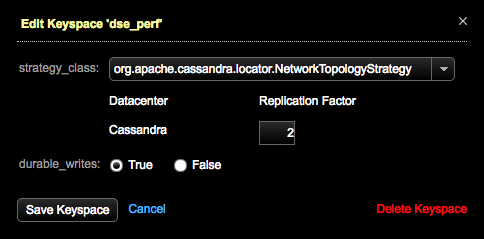
手順
- をクリックします。
- Performance Service(パフォーマンス・サービス)に応じて[Configure]または[Details]リンクをクリックします。
-
[Settings]タブをクリックします。
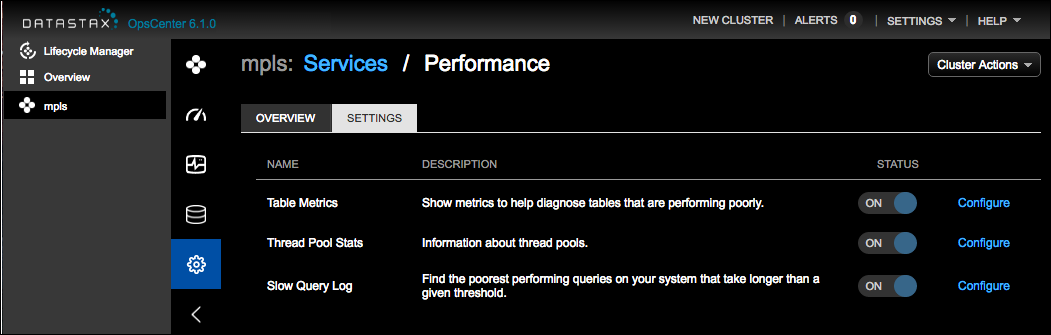
-
スロー・クエリー・ログの[Configure]リンクをクリックします。
[Configure Slow Query Log]ダイアログが表示されます。
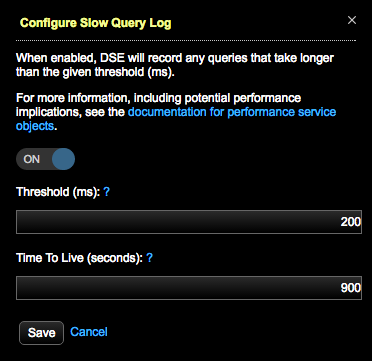
- ボタンをクリックして[On]の位置にします。
- オプション:
デフォルト(200ミリ秒)をオーバーライドするには、[Threshold]に値を入力します。過剰なオーバーヘッドを防ぐため、しきい値は15ミリ秒より大きい値に設定する必要があります。割り当てられているしきい値より時間がかかったクエリーは、
dse_perfキースペース内のnode_slow_logテーブルに記録されます。node_slow_logテーブルのCQLは、OpsCenter Monitoring(OpsCenterモニタリング)の[Data]領域に表示できます。
![Dse_perfキースペースのnode_slow_logのCQLをOpsCenter Monitoring(OpsCenterモニタリング)の[Data]領域に表示する](../../images/screenshots/opscDsePerfNodeSlowLog.png)
各列の情報については、「CQLスロー・ログ・テーブル」を参照してください。CQLを使用してスロー・クエリーを収集およびエクスポートする方法については、「スロー・クエリーの収集」を参照してください。
- オプション: デフォルト(900秒)をオーバーライドするには、[Time To Live](TTL)にTTLを入力します。TTLは、スロー・クエリーのレコードをデータベースから自動的に削除する前に待機する期間を示します。
- [Save]をクリックします。
